Si desidera imparare a usare criteri di gruppo per consentire a un utente normale di accedere al controller di dominio? In questa esercitazione verrà illustrato come consentire l'accesso locale nei controller di dominio utilizzando un oggetto Criteri di gruppo.
• Windows 2012 R2
• Windows 2016
• Windows 2019
• Windows 10
• Windows 7
Elenco attrezzature
Nella sezione seguente viene presentato l'elenco delle attrezzature utilizzate per creare questa esercitazione.
Come Amazon Associate, guadagno dagli acquisti idonei.
Esercitazione correlata a Windows:
In questa pagina, offriamo un rapido accesso a un elenco di tutorial relativi a Windows.
Esercitazione su Windows - Consenti accesso utente nel controller di dominio
Nel controller di dominio aprire lo strumento di gestione dei criteri di gruppo.

Modificare i criteri predefiniti dei controller di dominio.
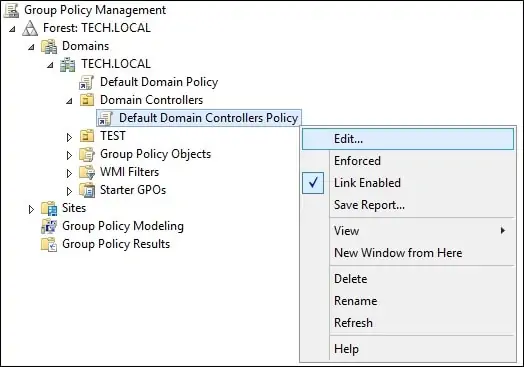
Nella schermata dell'editor dei criteri di gruppo espandere la cartella Configurazione computer e individuare l'elemento seguente.
Accedere all'opzione Assegnazione diritti utente.

Accedere all'opzione denominata Consenti accesso locale.
Fare clic sul pulsante Aggiungi e immettere un nome utente o un gruppo.
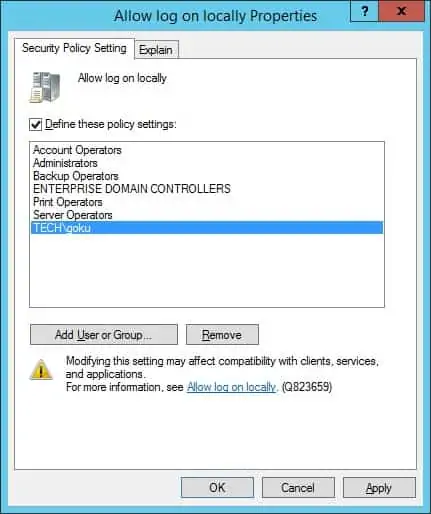
Facoltativamente, accedere all'opzione Consenti accesso tramite servizi desktop remoto.
Fare clic sul pulsante Aggiungi e immettere un nome utente o un gruppo.
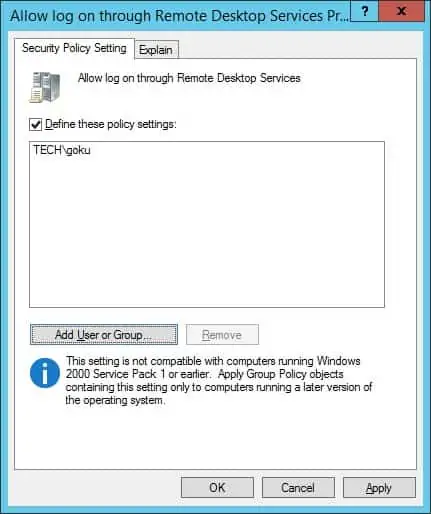
Per salvare la configurazione dei criteri di gruppo, è necessario chiudere l'editor Criteri di gruppo.
Nel nostro esempio, un utente normale di nome GOKU sarà in grado di accedere ai controller di dominio.
Congratulazioni! È stata completata la configurazione dell'oggetto Criteri di gruppo per consentire agli utenti regolari di accedere al controller di dominio.
